

Mit diesem Programm wählen Sie die zu zählenden Artikel nach 7 verschiedenen Kriterien aus und übernehmen diese in eine Inventurzähldatei. Aus dieser Inventurzähldatei wird später die Inventurzählliste gedruckt und Sie erfassen darin die Inventurbestände.
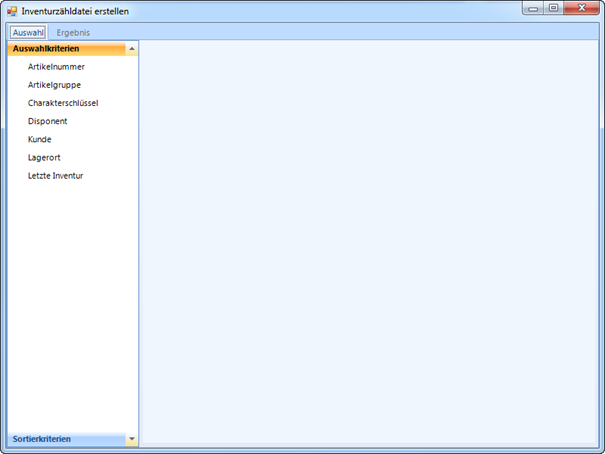
Klicken Sie zuerst auf das gewünschte Auswahlkriterium Artikelnummer, Artikelgruppe, Charakterschlüssel, Disponent o. a.
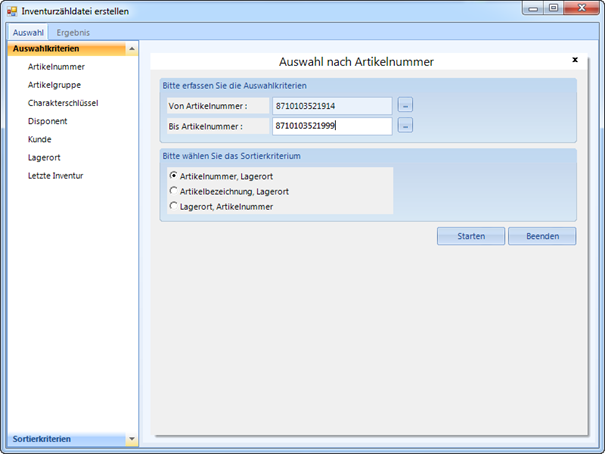
Erfassen Sie die erste und letzte zu zählende Artikelnummer oder wählen Sie die Artikelnummern mit Hilfe der ![]() Schaltfläche aus.
Schaltfläche aus.
Wählen Sie das gewünschte Sortierkriterium.
Klicken Sie auf die Schaltfläche Starten
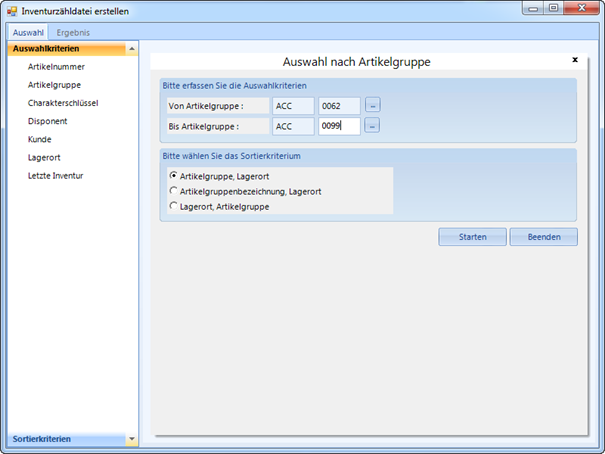
Erfassen Sie die erste und letzte zu zählende Artikelgruppe oder wählen Sie die Artikelgruppen mit Hilfe der ![]() Schaltfläche aus.
Schaltfläche aus.
Wählen Sie das gewünschte Sortierkriterium.
Klicken Sie auf die Schaltfläche Starten
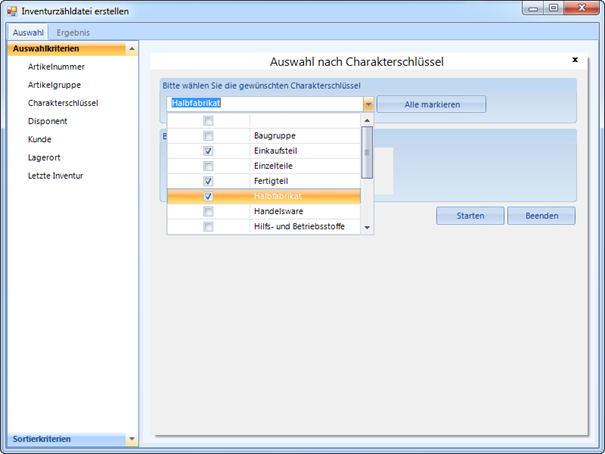
Markieren Sie die zu gewünschten Charakterschlüssel
Mit Hilfe der Schaltfläche Alle markieren können Sie alle Charakterschlüssel aktivieren.
Die Schaltfläche kann anschließend zur Deaktivierung aller Charakterschlüssel genutzt werden.
Wählen Sie das gewünschte Sortierkriterium.
Klicken Sie auf die Schaltfläche Starten
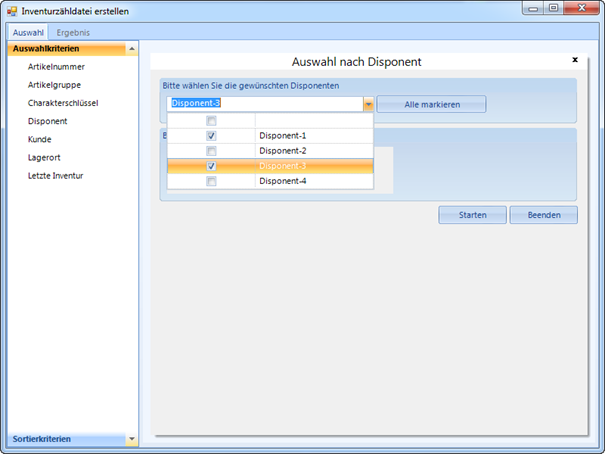
Markieren Sie die gewünschten Disponenten
Mit Hilfe der Schaltfläche Alle markieren können Sie alle Disponenten aktivieren.
Die Schaltfläche kann anschließend zur Deaktivierung aller Disponenten genutzt werden.
Wählen Sie das gewünschte Sortierkriterium.
Klicken Sie auf die Schaltfläche Starten
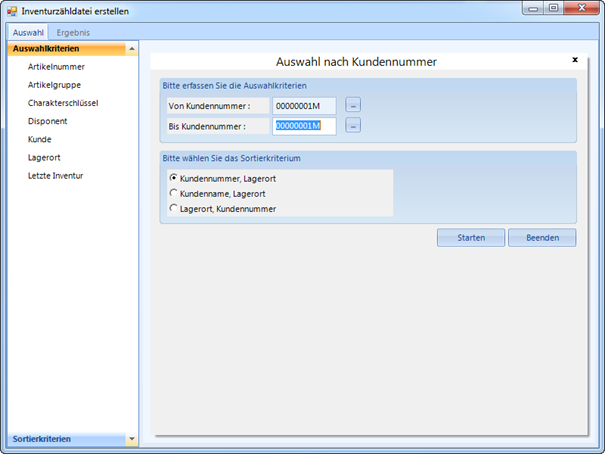
Erfassen Sie die erste und letzte zu zählende Kundennummer oder wählen Sie die Kundennummern mit Hilfe der ![]() Schaltfläche aus.
Schaltfläche aus.
Wählen Sie das gewünschte Sortierkriterium.
Klicken Sie auf die Schaltfläche Starten
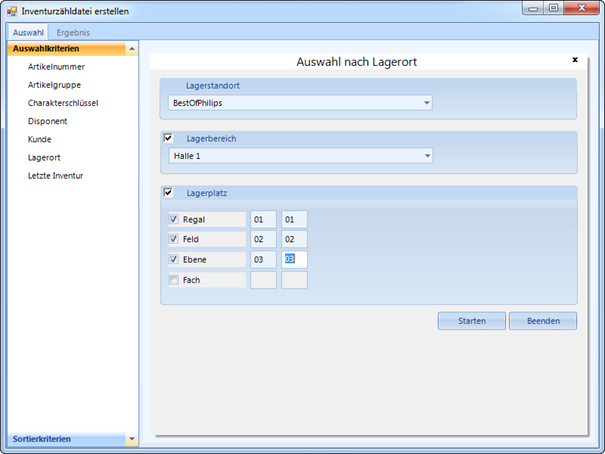
Wählen Sie den zu zählenden Lagerstandort
Wenn Sie einen bestimmten Lagerbereich innerhalb des Lagerstandorts auswählen möchten, aktivieren Sie die Auswahlgruppe Lagerbereich und wählen Sie den gewünschten Lagerbereich.
Wenn Sie einen bestimmten Lagerplatz innerhalb des Lagerbereichs auswählen möchten, aktivieren Sie die Auswahlgruppe Lagerplatz.
Mit Hilfe der Checkboxen vor den Texten Regal, Feld, Ebene, Fach können Sie gezielt einzelne Lagerplätze auswählen.
Wenn Sie komplette Regale zählen möchten, aktivieren Sie die Auswahlfelder für Regale und erfassen Sie die Von-/Bis-Kriterien.
Wenn Sie einzelne Felder (Reihen/Säulen) zählen möchten, aktivieren Sie die Auswahlfelder für Felder und erfassen Sie die Von-/Bis-Kriterien.
Wenn Sie einzelne Ebenen zählen möchten, aktivieren Sie die Auswahlfelder für Ebenen und erfassen Sie die Von-/Bis-Kriterien.
Wenn Sie einzelne Fächer zählen möchten, aktivieren Sie die Auswahlfelder für Fächer und erfassen Sie die Von-/Bis-Kriterien.
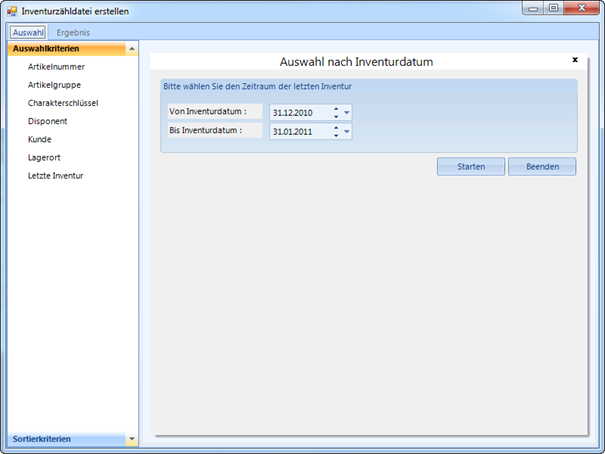
Erfassen Sie den Zeitraum der letzten Zählung
Klicken Sie auf die Schaltfläche Starten
Nach Erfassung der Auswahlkriterien werden die in Frage kommenden Lagerstammsätze im Register Ergebnis angezeigt.
Wenn Sie die Lagerstammsätze ohne Bestand unterdrücken möchten, aktivieren Sie Null-Bestände unterdrücken.
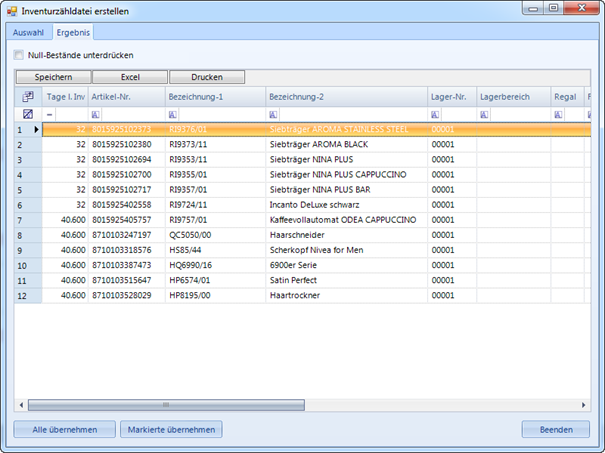
|
Alle übernehmen |
Übernimmt alle angezeigten Lagerstammsätze in die Inventurzähldatei und setzt die Inventursperre, damit keine weiteren Buchungen durchgeführt werden können. |
|
Markierte übernehmen |
Übernimmt nur die markierten Lagerstammsätze in die Inventurzähldatei und setzt die Inventursperre, damit keine weiteren Buchungen durchgeführt werden können. |
|
Inventurzählliste |
Druckt die Inventurzählliste für alle übernommenen Lagerstammsätze. |
|
Beenden |
Beendet das Programm ohne Übernahme der angezeigten Lagerstammsätze. |
Wenn Sie auf die Schaltflächen Alle übernehmen oder Markierte übernehmen klicken, erscheint ein Fenster, in dem Sie eine Belegnummer und das Inventurdatum (Stichtag) für alle ausgewählten Lagerstammsätze festlegen können.
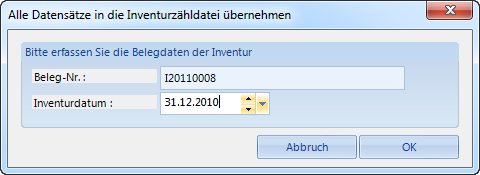
Erfassen Sie die Belegnummer und das Inventurdatum.
Bestätigen Sie Ihre Eingaben mit OK